win10记事本怎么查看字数?win10电脑自带的记事本是很好用的小工具,在使用的过程中,如果想要查看自己记事本输入了多少字数的话应该怎么操作呢?一起来看看详细的查看方法吧。


1、在记事本中编辑好内容以后,将其保存。
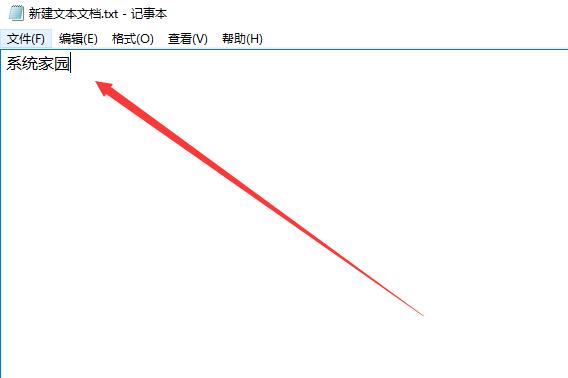
2、然后鼠标右键点击自己保存的记事本,选择【属性】。
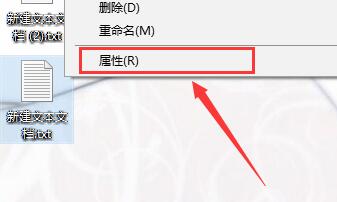
3、我们看到是8字节,因为每一个汉字的大小为2字节。
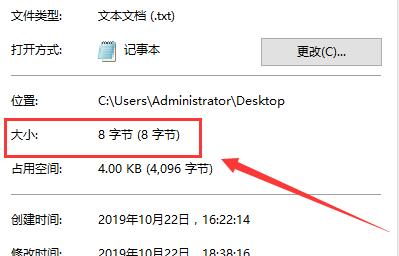
4、我们看到总字节后,用其除以2就行了。如984字节,除以2就是492个字。
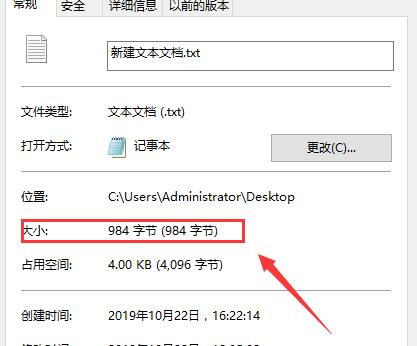
5、但是要注意的是,123这种每个数字只占一个字节,一个英文单词也只占一个字节。
以上就是本站为广大用户们提供的win10记事本查看字数详细方法了,希望能够帮助到广大的用户们,谢谢阅读~


 时间 2022-12-14 17:44:43
时间 2022-12-14 17:44:43 作者 admin
作者 admin 来源
来源 

